Cinque app per pulire e nascondere roba sul tuo Mac
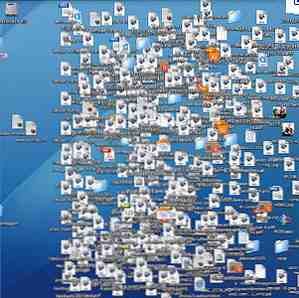
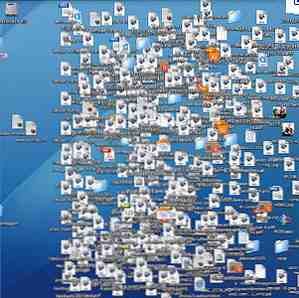 Se si lavora sul computer per tutto il giorno, si ha senza dubbio il problema di un desktop ingombrante, con diverse finestre di ricerca e browser aperte, applicazioni e file salvati. Alcuni utenti di computer possono tollerare il disordine meglio di altri.
Se si lavora sul computer per tutto il giorno, si ha senza dubbio il problema di un desktop ingombrante, con diverse finestre di ricerca e browser aperte, applicazioni e file salvati. Alcuni utenti di computer possono tollerare il disordine meglio di altri.
Ma ci sono momenti in cui è necessario liberare il desktop per concentrarsi su una particolare attività, prendere screenshot puliti, guardare film in DVD o fare presentazioni. Mentre le scorciatoie da tastiera possono essere molto utili per nascondere finestre aperte o eliminare file, ci sono diverse piccole applicazioni in grado di pulire il tuo desktop Mac in modo più efficiente. Vediamoli.
Nascondi tutto
Se hai bisogno di nascondere e nascondere le applicazioni sul desktop, Nascondi tutto è costituito da una piccola finestra che può ridurre a icona tutte le applicazioni aperte con un semplice clic e riportarle con un altro clic.

Sfortunatamente, tuttavia, Hide All non ha il supporto per una scorciatoia da tastiera o un'icona nella barra dei menu. Quindi questa app sarebbe molto utile se stai nascondendo e nascondendo le applicazioni su base regolare durante il giorno in cui manterrai la piccola finestra aperta.
Arrivederci Ciao
A volte, quando lavori a un computer, potresti dover temporaneamente nascondere i file o le cartelle selezionati sul desktop e in seguito recuperarli rapidamente senza aprire diverse cartelle. È qui che entra in scena GoodbyeHello.

Questa app ti consente semplicemente di trascinare i file o le cartelle selezionati nella finestra dell'applicazione, o la sua icona nel dock, dove saranno nascosti finché non ne avrai bisogno.
Si utilizzano i comandi del menu File dell'applicazione per rendere nuovamente visibili i file o le cartelle selezionati, dove sono stati salvati per l'ultima volta. Ci sono molte altre app e metodi che realizzano ciò che GoodbyeHello fa, ma questo è gratuito e facile da usare.
Pulito
Se sei un utente di computer che salva per sempre gli oggetti sul desktop e raramente si prende il tempo per ripulirlo, potresti provare a utilizzare l'app Mac store gratuita, Pulisci, per fare le pulizie per te.

Ogni giorno o settimana Clean raccoglie tutti i file sul desktop e li inserisce in una cartella, quindi li sposta in un luogo specificato. Ogni cartella salvata di elementi sarà etichettata con la data e può essere raggruppata per giorno o mese o non del tutto. Puoi anche colpire il “Pulisci ora” pulsante per eseguire il lavoro manualmente.
Clean è anche gratuito e funziona bene per chi ha esigenze di pulizia di piccoli computer, ma un'applicazione a pagamento chiamata Hazel, che è quello che uso, realizza questo tipo di cose dieci volte meglio.
Desktoday
Desktoday cancella anche i tuoi file desktop e li inserisce in una cartella designata, ma a differenza di Clean, Desktoday è accessibile dalla barra dei menu dove fai clic manualmente per eseguire la pulizia.

È anche possibile designare particolari file o icone sul desktop che non si desidera inserire in una cartella.
A proposito, potresti non sapere che una nuova funzionalità di Mac OS X Lion offre anche un modo per fare clic con il pulsante destro del mouse o fare clic tenendo premuto il tasto destro del mouse sugli elementi del Finder selezionati e inserirli in una cartella.

HideAllApps e Spirited Away
Se trovi il tuo desktop costantemente ingombro di finestre applicative, HideAllApps a intervalli di tempo specificati nasconde tutte le tue applicazioni in background. Nel menu a comparsa e nell'icona dell'applicazione, puoi controllare quali applicazioni vuoi escludere dalla clandestinità.

Spirited Away fa la stessa cosa, ma puoi accedervi dalla barra dei menu.
L'unico problema con queste due applicazioni è che devi ricontrollare quali applicazioni non vuoi nascondere ogni volta che riavvii il Mac.
Automazione del flusso di lavoro
Un altro modo per nascondere le applicazioni è creare flussi di lavoro automatizzati, che nascondono automaticamente le finestre e le applicazioni aperte quando viene lanciato un oggetto designato. Ad esempio, è possibile creare un flusso di lavoro che nasconda tutte le applicazioni in background all'avvio di DVD Player.

Se non sai come usare Automator, consulta questo articolo 10 App di Automator che puoi creare in meno di 5 minuti [Mac] 10 app di Automator che puoi creare in meno di 5 minuti [Mac] Ulteriori informazioni. Questo flusso di lavoro consiste di tre azioni: due per selezionare l'elemento del Finder che si desidera avviare e un'azione per nascondere le applicazioni in background. Si salva il flusso di lavoro come un'applicazione e si parcheggia nel Dock per quando è necessario.
Esistono molte altre soluzioni di utilità per la pulizia del tuo Mac. Fateci sapere i vostri preferiti personali. Scopri 5 fantastici suggerimenti e strumenti per un Mac desktop pulito e minimalista 5 Ottimi suggerimenti e strumenti per un Mac desktop pulito e minimalista 5 Ottimi suggerimenti e strumenti per un desktop Mac pulito e minimalista Ulteriori informazioni su altre idee.


